CCU825-MZ примеры настройки периметров
реклама
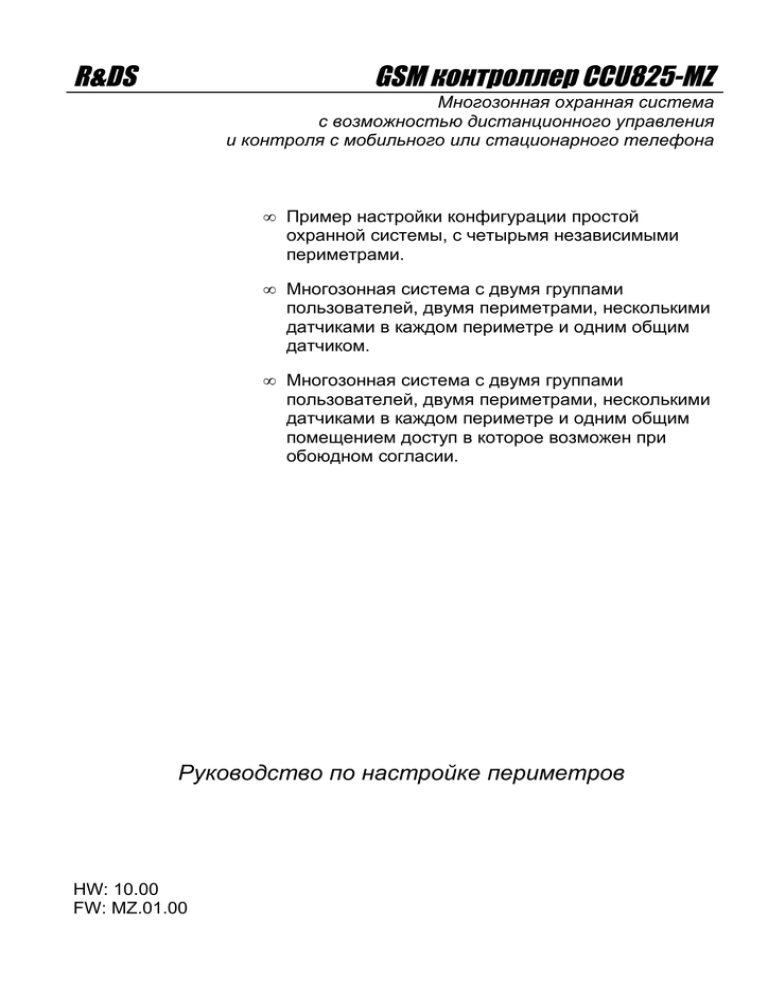
R&DS GSM контроллер CCU825-MZ Многозонная охранная система с возможностью дистанционного управления и контроля с мобильного или стационарного телефона • Пример настройки конфигурации простой охранной системы, с четырьмя независимыми периметрами. • Многозонная система с двумя группами пользователей, двумя периметрами, несколькими датчиками в каждом периметре и одним общим датчиком. • Многозонная система с двумя группами пользователей, двумя периметрами, несколькими датчиками в каждом периметре и одним общим помещением доступ в которое возможен при обоюдном согласии. Руководство по настройке периметров HW: 10.00 FW: MZ.01.00 e-mail: [email protected] Содержание 1.Введение............................................................................................................4 2.Примеры конфигурирования.........................................................................4 2.1.Простая охранная система с четырьмя независимыми периметрами....4 2.1.1.Настройка двух соединений для пользователей первого помещения ..........................................................................................................................5 2.1.2.Настройка двух соединений для пользователей второго помещения ..........................................................................................................................6 2.1.3.Настройка периметра первой группы пользователей.........................8 2.1.4.Настройка периметра второй группы пользователей.........................8 2.1.5.Настройка входов для датчиков и реле сирены..................................9 2.2.Многозонная система с двумя группами пользователей, двумя периметрами, несколькими датчиками в каждом периметре и одним общим датчиком...........................................................................................................11 2.2.1.Настройка параметров датчиков........................................................12 2.2.2.Настройка периметров и связывание со входами............................12 2.2.3.Настройка соединений........................................................................14 2.3.Многозонная система с двумя группами пользователей, двумя периметрами, несколькими датчиками в каждом периметре и одним общим помещением доступ в которое возможен при обоюдном согласии.............17 CCU825-MZ – руководство пользователя 3 www.radsel.ru 1. Введение Цель настоящего руководства – показать гибкость и простоту настройки CCU825-MZ для реализации простой системы с четырьмя независимыми периметрами, а так же многозонной смешанной системы с общими для разных периметров датчиками. В примерах рассматриваются параметры, имеющие отношение к настройке системы для работы с несколькими периметрами. Прочие параметры хорошо рассмотрены в руководстве пользователя и других примерах. 2. Примеры конфигурирования 2.1.Простая охранная система с четырьмя независимыми периметрами Предположим, что у четырех разных групп пользователей есть четыре рядом стоящих объекта. Распределим ресурсы системы. Каждая группа получит по два соединения, т.е. сможет ввести два номера телефона для оповещения, например мобильный и городской. Каждая получит по два входа для датчиков, возможность ввести до 8 ключей TouchMemory, по одному выходу для отображения режима ОХРАНА/НАБЛЮДЕНИЕ, к которым будет подключен индивидуальный светодиод установленный рядом с контактором ключей. Контакторы ключей подключаются параллельно. Понятно, что функции контроля питания устройства, резервной батареи, вскрытия корпуса, баланса и тестовые сообщения будут общими для всех, однако сообщения могут направляться на любые номера телефонов, например ответственному за техническое состояние пользователю из любой группы. Более того управление выходами и режимами периметров через SMS или голосовое меню, будут доступны всем пользователям системы, которые знают пароль (любому из восьми). Одно реле, например первое, можно использовать для подключения общей сирены, при тревоге любого входа, будет активизироваться это реле. Заметим так же, что неиспользованные ресурсы одной группы смогут получить пользователи других групп. Если одна группа нуждается только в единственном номере телефона для оповещения, то вторая может использовать три. Это же относится к ключам TouchMemory и дополнительным реле. Датчик движения вх.1 Датчик движения вх.3 CCU825-MZ Помещение 1 Помещение 2 Магнитный контакт, вх. 2 Магнитный контакт, вх. 4 Помещение 3 Общая сирена Помещение 4 Контактор TouchMemory и светодиод Рисунок 1. Распределение ресурсов для четырех пользователей 4 CCU825-MZ – руководство пользователя e-mail: [email protected] В этих примерах мы не используем SMS транспорт, однако вы можете настроить оповещение по SMS аналогично. Показанный модельный пример приводится для охвата более полного спектра настроек, используйте только то что необходимо для конкретного случая. 2.1.1. Настройка двух соединений для пользователей первого помещения Два пользователя имеют контроль первого помещения. Причем, первый (Рисунок 2.) имеет дополнительные оповещение о системных событиях, имеет возможность DTMF управления. Второй (Рисунок 3.) получает только оповещения, DTMF управление запрещено. Рисунок 2. Параметры первого соединения CCU825-MZ – руководство пользователя 5 www.radsel.ru Рисунок 3. Параметры второго соединения 2.1.2. Настройка двух соединений для пользователей второго помещения Видим, что пользователи второй группы, согласно конфигурации соединений 3 (Рисунок 4.) и 4 (Рисунок 5.), получают оповещения о тревожных событиях в их помещении и информацию о постановке/снятии помещения с охраны. Более того, пользователю третьего соединения доступно DTMF управление с условием ввода пароля. 6 CCU825-MZ – руководство пользователя e-mail: [email protected] Рисунок 4. Параметры третьего соединения Рисунок 5. Параметры четвертого соединения Далее можете настроить соединения для третей и четвертой групп, по аналогии, распределив оставшиеся соединения. CCU825-MZ – руководство пользователя 7 www.radsel.ru 2.1.3. Настройка периметра первой группы пользователей Название периметра вводится для управления режимом через SMS команды. Режим входа [Arm In] установим для работы с TouchMemory. Время задержки перехода в режим ОХРАНА установите как необходимо. Установите признак принадлежности к периметру в колонке П, напротив каждого ключа, который должен изменять режим этого периметра. Отметьте входы, которые будут контролироваться, когда периметр 1 в режиме ОХРАНА - Связанные с периметром входы. Рисунок 6. Параметры первого периметра 2.1.4. Настройка периметра второй группы пользователей Отметьте ключи для управления этим периметром (Рисунок 7.). Видим, что используется один общий ключ (Дополнительный) для первого и второго периметра. Это позволит снять или поставить под охрану одновременно оба периметра. Эта возможность приводится как пример организации главного ключа. Отметьте входы к которым подключены датчики из этого помещения, в примере 3й и 4-й. Далее настройте периметр 3 и 4 как необходимо, согласно схеме использования входов и ключей. 8 CCU825-MZ – руководство пользователя e-mail: [email protected] Рисунок 7. Параметры второго периметра 2.1.5. Настройка входов для датчиков и реле сирены. Здесь приведен стандартный вариант настройки входа (Рисунок 8.) для объемного датчика. Настройте некоторые индивидуальные параметры как необходимо исходя из конкретной ситуации на объекте. Повторите эту настройку для каждого входа. Если вход не используется, установите параметр тип входа запрещен. Реле сирены будет включаться на время 60 секунд, согласно сценария 1 (Рисунок 10.), при активизации входа 1 и других входов где указанно воздействие на реле. Заметим, так же, что сирена будет включаться при активизации входа, даже после отправки 7 оповещений, на что указывает параметр: Все реле выходы управляются тревожным событием, без учета блокирвки. В параметрах реле управления сиреной (Рисунок 9.) видим, что дистанционное управление запрещено, это исключает вмешательство в работу со стороны пользователя. Выходы 1-3 используются в нашей конфигурации для отображения состояния периметров, поэтому их нельзя использовать для других целей. Оставьте их запрещенными. Если необходимо большее количество управляющих выходов и можно отказаться от визуальной индикации состояния любого периметра, нужно запретить это отображение на вкладке периметра и использовать выход по своему усмотрению. CCU825-MZ – руководство пользователя 9 www.radsel.ru Рисунок 8. Параметры входа, для контроля датчика движения Рисунок 9. Параметры реле управления сиреной 10 CCU825-MZ – руководство пользователя e-mail: [email protected] Рисунок 10. Сценарии управления реле 2.2.Многозонная система с двумя группами пользователей, двумя периметрами, несколькими датчиками в каждом периметре и одним общим датчиком Допустим, что две группы пользователей имеют доступ в одно помещение, однако каждой группе принадлежит только одна комната. Это стандартная схема, когда несколько организаций снимают помещение на одном этаже. Для доступа в комнаты используется общий Датчик Датчик Датчик коридор, в котором установлен движения вх.2 движения вх.1 движения вх.3 датчик движения. Понятно, что нужно дать возможность каждой группе снимать с охраны свое помещение, а так же снять с охраны общий датчик в коридоре. Светодиод второго Пример конфигурации ниже периметра, показывает как используя CCU825выход 2 CCU825-MZ MZ можно получить такую функциональность. Начнем с Светодиод Контактор Реле 1, общая первого TouchMemory настройки входов для датчиков. сирена периметра общий CCU825-MZ – руководство пользователя 11 www.radsel.ru 2.2.1. Настройка параметров датчиков Рисунок 11. Параметры входа, для контроля датчика движения Все датчики имеют одинаковые настройки, рассмотрим на примере первого входа. Для датчика движения используем Активный входной уровень - свободный. Границы тревожной зоны оставим по умолчанию. Остальные настройки установите как необходимо. Задержку выдачи сигнального сообщения не используем, т.к. контактор TouchMemory находится вне поля видимости датчика и объект можно снять с охраны не нарушая периметр. Установим воздействие на Реле 1, сирена будет включаться при возникновении тревожного события. Обязательно установите галочку "Все выходы/реле управляются тревожным событием..." 2.2.2. Настройка периметров и связывание со входами Первый периметр «КОМНАТА1» (Рисунок 12.) отвечает за 1-й вход и за 2-й вход. Второй периметр «КОМНАТА2» (Рисунок 13.) отвечает за 2-й вход и за 3-й вход. 1-й и 3-й входы связанны каждый со своим периметром, логика их поведения не требует детального пояснения. Периметр в режиме ОХРАНА, вход будет формировать тревожные сообщения, в режиме НАБЛЮДЕНИЕ не будет. Вход 2 связан с обоими периметрами мягким сопоставлением (цвет галочки серый), это означает, что от входа будут формироваться тревожные события только когда оба периметра в режиме ОХРАНА. Если любой периметр или оба в режиме НАБЛЮДЕНИЕ — тревоги не формируются. Таким образом удается выполнить поставленную задачу, о совместном использовании общей охраняемой зоны. Далее установим задержку на выход 3 сек. Если разместить контактор в центре коридора, потребуется увеличить это время до 15-20 сек., что бы человек мог покинуть помещение, а так же установить задержку выдачи сигнального 12 CCU825-MZ – руководство пользователя e-mail: [email protected] сообщения у входа 2, что бы систему можно было снять с охраны без формирования тревоги. Рисунок 12. Параметры периметра 1 Рисунок 13.Параметры периметра 2 CCU825-MZ – руководство пользователя 13 www.radsel.ru Состояние периметра ОХРАНА/НАБЛЮДЕНИЕ отображается на светодиоде ARM для первого периметра и на выходе 1 для второго. При переходе в режим наблюдение укажем выключить реле1 (сирена). Это может быть полезно, когда любой пользователь снял систему с ОХРАНЫ, нарушив прежде периметр, и тревожная ситуация активизировала сирену. В таблице ключей в столбце «П», установите признак принадлежности ключа к периметру. Для каждого периметра укажите ключи соответствующих ответственных лиц. Понятно, что один ключ может управлять несколькими периметрами, например мастер-пользователь, который имеет право снять с охраны оба периметра, хотя на практике это редко применимо. Заметим, что подобным образом можно организовать 3 или 4 периметра с общими датчиками и раздельной постановкой под охрану. Теперь можно приступить к настройке соединений и указать те события, которые будет получать каждый пользователь. 2.2.3. Настройка соединений В первой группе будет 2 ответственных лица, которые будут получать все оповещения о тревогах из первой комнаты и общего датчика. Более того первый пользователь (Рисунок 14.) так же будет информацию о неисправности питания и балансе через SMS. Рисунок 14. Параметры соединения 1 14 CCU825-MZ – руководство пользователя e-mail: [email protected] Рисунок 15. Параметры соединения 2 Во второй группе будет 3 ответственных лица, первый (Рисунок 16.) с более полным оповещением, второй (Рисунок 17.) и третий (Рисунок 18.) с меньшим, будут получать только тревоги. Рисунок 16. Параметры соединения 3 CCU825-MZ – руководство пользователя 15 www.radsel.ru Рисунок 17. Параметры соединения 4 Рисунок 18. Параметры соединения 5 16 CCU825-MZ – руководство пользователя e-mail: [email protected] 2.3.Многозонная система с двумя группами пользователей, двумя периметрами, несколькими датчиками в каждом периметре и одним общим помещением доступ в которое возможен при обоюдном согласии Иногда бывают ситуации, когда доступ в помещение, например на склад, возможен только когда оба ответственных лица знают об этом. Т.е. один не может войти в помещение без другого, так что бы остаться незамеченным. Рассмотрим это дополнив предыдущий пример: Датчик движения вх.1 Датчик движения вх.4 Датчик движения вх.3 Датчик движения вх.2 Светодиод второго периметра, выход 2 CCU825-MZ Светодиод первого периметра Контактор TouchMemory общий Реле 1, общая сирена Рисунок 19. Распределение ресурсов CCU825-MZ Настройка параметров входа 4 осуществляется аналогично настройке рассмотренной ранее для входа 1 - датчик движения. Остановимся более подробно на конфигурировании периметров. По прежнему будем использовать 2 периметра (Рисунок 20.) и (Рисунок 21.), однако добавив в оба, вход 4 с жестким сопоставление (черная галочка). Это означает, что от датчика будут формироваться тревожные сообщения когда любой периметр в режиме ОХРАНА. Т.е. для доступа в комнату, необходимо, что бы оба периметра были в режиме НАБЛЮДЕНИЕ. CCU825-MZ – руководство пользователя 17 www.radsel.ru Рисунок 20. Параметры периметра 1 Рисунок 21. Параметры периметра 2 18 CCU825-MZ – руководство пользователя e-mail: [email protected] Настройка соединений выполняется аналогично примеру рассмотренному ранее. В заключении отметим, что CCU825-MZ позволяет создавать более сложные конфигурации под конкретные задачи, возникающие на практике. Здесь рассмотрены простые, модельные примеры, что бы пользователь мог понять возможности системы. CCU825-MZ – руководство пользователя 19 www.radsel.ru 20 CCU825-MZ – руководство пользователя e-mail: [email protected] CCU825-MZ – руководство пользователя 21 www.radsel.ru 22 CCU825-MZ – руководство пользователя e-mail: [email protected] CCU825-MZ – руководство пользователя 23 Rev.1.0 02/06/11


